Astuces pour réseaux sociaux
- Télécharger Télécharger
- 1. Astuces Adobe Premiere+
-
- 1.1 Exporter des vidéos 4K
- 1.2 Exporter projet Premiere vers Avid
- 1.3 Vidéos GoPro
- 1.4 Exporter projets de Final Cut Pro sur Adobe Premiere Pro
- 1.5 Exporter fichier MKV avec Premiere Pro
- 1.6 Compresser vidéos dans Adobe Premiere Pro
- 1.7 Exporter une vidéo de Premiere Pro
- 1.8 Exporter un GIF de Premiere Pro
- 1.9 Conseils de montage pour débutants
- 1.10 Accélérer une vidéo
- 2. Astuces YouTube+
-
- 2.1 Convertisseurs YouTube en ligne
- 2.2 Enregistrer jeu vidéo pour YouTube
- 2.3 Éditeurs Vidéo pour YouTube
- 2.4 convertir YouTube en WMA
- 2.5 Convertisseurs YouTube en ligne
- 2.6 Exportation de Premiere Pro pour YouTube
- 2.8 Convertir vidéos YouTube en MP4 - Y2mate
- 2.9 Convertisseurs YouTube en FLAC
- 2.11 Télécharger vidéo YouTube en M4V
- 2.12 Convertir vidéo en format de YouTube
- 2.13 Rogner des vidéos YouTube
- 2.14 Ajouter sous-titres vidéo YouTube
- 2.15 Supprimer le son d'une vidéo YouTube
- 3. Astuces Facebook+
- 4. Astuces Instagram+
- 5. Astuces Twitter+
- 6. Astuces WhatsApp+
- 7. Astuces TikTok+
- 8. Autres astuces populaires+
Tous les sujets
- Conseils pour Outils d'IA
-
- Conseils pour Améliorateur Vidéo IA
- Conseils pour Améliorateur Image IA
- Conseils pour Créateur de Miniatures IA
- Conseils pour Générateur de sous-titres IA
- Conseils pour Traducteur de Sous-titres IA
- Conseils pour Détection de Scène
- Conseils pour Générateur de Scripts IA
- Conseils pour Vidéo IA
- Conseils pour Image IA
- Conseils pour Text to Speech
- Utilisateurs de caméra
- Photographes
- Cinéphiles
- Passionnés de voyage
- Utilisateurs éducatifs
- Plus de solutions
Télécharger et convertir TikTok au format audio de manière simple
par Pierre Dubois • 2025-07-08 14:33:15 • Solutions éprouvées
TikTok est une plate-forme sociale populaire utilisée pour créer et regarder de courtes vidéos. Il existe une vaste collection de vidéos intéressantes sur la plate-forme avec une option de téléchargement local avec un filigrane. Mais que se passe-t-il si vous souhaitez uniquement télécharger la piste audio, les effets sonores et la musique de fond de la vidéo TikTok ? Il n'y a pas de convertisseurs audio TikTok natifs pour cela, et vous devez donc utiliser un outil tiers. Vous pouvez soit opter pour un logiciel de bureau à part entière, soit choisir un outil en ligne à cette fin.
Ci-dessous, nous avons sélectionné les meilleurs outils de conversion de sons TikTok.
- Partie 1. Un moyen facile de convertir une vidéo TikTok en musique - Wondershare UniConverter
- Partie 2. Alternatives : Convertisseur TikTok en MP3 en ligne gratuit
- Partie 3. Comparaison des 3 outils mentionnés
Partie 1 : Un moyen facile de convertir une vidéo TikTok en musique - Wondershare UniConverter
La conversion de vos vidéos TikTok en MP3, AAC et autres formats audio de bonne qualité et sans tracas nécessite un logiciel professionnel. Wondershare UniConverter est l'un des meilleurs de la catégorie. Cet outil de bureau fonctionne sur tous les derniers systèmes Windows et Mac et permet de télécharger et de convertir vos vidéos TikTok dans une gamme de formats audio tels que MP3, AAC, WAV et bien d'autres. Les fichiers sont téléchargés rapidement et en haute qualité avec la possibilité de les modifier au besoin. De plus, si vous avez une vidéo TikTok enregistrée localement au format MP4, vous pouvez la convertir en MP3 et en d'autres fichiers audio à l'aide de la fonction de convertisseur de logiciel.
Principales fonctionnalités du logiciel:
Wondershare UniConverter - Meilleur convertisseur vidéo pour Mac/Windows
-
Téléchargez et convertissez des vidéos TikTok au format MP3, AAC et une multitude d'autres formats audio
-
Téléchargement et conversion de haute qualité et sans tracas
-
Plus de 1000 formats et appareils pris en charge pour la tâche de conversion à l'aide du logiciel
-
L'éditeur intégré permet la personnalisation des fichiers à l'aide de fonctionnalités telles que le rognage, le recadrage, la coupe, les effets, etc.
-
Téléchargement de vidéos à partir de plus de 10 000 sites pris en charge
-
Les fonctionnalités supplémentaires incluent l'édition de filigrane, la gravure de DVD, l'enregistrement d'écran, la compression, etc.
-
Prise en charge de Windows et Mac
Voici un guide concernant l'utilisation du convertisseur audio Wondershare TikTok :
Étape 1 Copier le lien vidéo TikTok
Ouvrez la vidéo TikTok sur votre navigateur pour laquelle vous souhaitez télécharger la musique et copiez son URL.
Étape 2 Lancer Wondershare Downloader
Exécutez le logiciel Wondershare UniConverter installé sur votre système, et à partir de l'interface principale, choisissez l'onglet Downloader.

Étape 3 Choisissez MP3 ou d'autres formats audio comme format
Activez l'option Télécharger puis Convertir en bas à gauche du panneau de droite, et une fenêtre contextuelle indiquant les formats pris en charge apparaîtra. Dans la liste Audio, choisissez le format de musique souhaité ainsi que la qualité.
À l'emplacement du fichier, choisissez le dossier du bureau pour enregistrer le fichier traité.

Étape 4 Coller l'URL et lancer le téléchargement.
Ensuite, dans le coin supérieur gauche de l'interface, cliquez sur l'icône Coller l'URL qui collera automatiquement le lien copié dans l'interface. Le logiciel analysera le lien et commencera à télécharger la vidéo dans le format audio sélectionné.

Une fois le processus de téléchargement et de conversion terminé, vérifiez le fichier audio TikTok sur l'interface à partir de l'onglet Terminé sur le système à partir du dossier sélectionné.
FAQ sur le convertisseur de son TikTok :
Comment couper un son Tik Tok ?
Si votre fichier audio TikTok est volumineux, vous pouvez découper et couper les parties indésirables. Wondershare UniConverter peut être utilisé pour cette tâche car son éditeur intégré prend en charge la coupe, le rognage, l'édition du volume et plusieurs autres fonctionnalités d'édition. En utilisant le logiciel, vous pouvez couper n'importe quelle partie de
le fichier audio au besoin.
Étapes pour couper et rogner le son TikTok à l'aide de Wondershare UniConverter
Étape 1. Lancez le logiciel et à partir de l'onglet Convertisseur, cliquez sur le signe + ou sur l'icône Ajouter des fichiers pour importer l'audio TikTok téléchargé.
Étape 2. Sous l'image miniature du fichier ajouté, cliquez sur l'icône Rogner.
Étape 3. Une nouvelle fenêtre d'édition contextuelle s'ouvrira. Déplacez le curseur orange sur le fichier et à l'emplacement souhaité, cliquez sur l'icône de coupe. La partie sélectionnée du fichier apparaîtra maintenant comme Segment 1. De même, plusieurs segments peuvent être créés si nécessaire. Alternativement, vous pouvez également cliquer sur l'icône en forme de crayon sur le curseur et entrer les minutages des fichiers pour les découper en plusieurs parties.
Étape 4. Ensuite, cliquez sur le segment qui n'est pas requis, puis appuyez sur le bouton Supprimer - de cette manière, toutes les parties audio indésirables peuvent être supprimées
Étape 5. S'il vous reste plusieurs parties, cochez la case Fusionner en un seul fichier dans le coin inférieur gauche pour les combiner en un seul fichier. Appuyez sur le bouton OK pour confirmer toutes les modifications.
Étape 6. Le fichier modifié apparaîtra maintenant sur l'interface. Choisissez le format cible dans l'onglet Format de sortie et le dossier du bureau dans l'emplacement du fichier. Enfin, appuyez sur Tout démarrer pour traiter le fichier.
À l'aide du logiciel, vous pouvez également convertir le son TikTok en MP3 en quelques étapes simples.
Partie 2 : Alternatives : Convertisseur TikTok en MP3 en ligne gratuit
Des outils en ligne peuvent également être utilisés pour convertir TikTok en MP3. Ces programmes basés sur un navigateur sont simples à utiliser, ne nécessitent aucun téléchargement de logiciel et sont gratuits. Ci-dessous, consultez les outils en ligne populaires pour la conversion de TikTok en MP3.
1. uTubeMP4
Il s'agit d'un outil en ligne simple à utiliser qui permet de télécharger de la vidéo et de l'audio à partir des fichiers TikTok. Le processus de téléchargement audio est simple et rapide, vous avez besoin du lien vers le fichier TikTok. Le logiciel vous montrera les options de téléchargement audio avec le format et leur qualité et taille respectives, et vous pourrez choisir de télécharger celui qui vous convient.
Étapes d'utilisation de l'outil en ligne Convertisseur TikTok en mp3 :
Étape 1. Ouvrez la vidéo TikTok sur votre navigateur et copiez son URL.
Étape 2. Lancez uTubeMP4 sur le navigateur de votre système et collez le lien copié dans la case Coller le lien ici, puis appuyez sur le bouton Télécharger.
Étape 3. Les liens de téléchargement seront préparés par le logiciel. Cliquez sur la section Audio et vous pourrez voir les fichiers audio disponibles avec leurs détails de qualité et de taille.
Étape 4. Cliquez sur le bouton Télécharger à côté du format souhaité et l'audio TikTok sera automatiquement téléchargé sur votre système local.
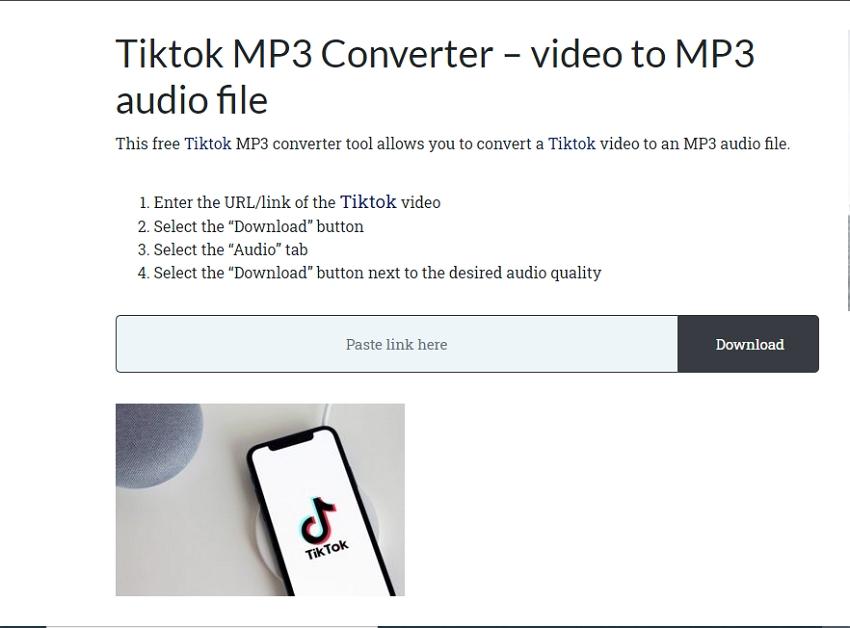
Partie 3 : Comparaison des 3 outils mentionnés
Ci-dessus, nous avons mentionné trois outils pour convertir TikTok au format audio MP3. Ci-dessous, nous avons répertorié les avantages et les inconvénients de ces méthodes.
| 1 $ | 2 $ | 3 $ |
|---|---|---|
| Nom de l'outil | Avantages | Inconvenients |
|
Wondershare UniConverter (Prise en charge de Windows et Mac) |
-Permet de télécharger TikTok en MP3 et presque tous les autres formats audio et vidéo -Téléchargement de haute qualité à une vitesse rapide -Éditeur intégré prenant en charge la découpe, le rognage et la personnalisation des fichiers - Prend en charge une liste de fonctionnalités supplémentaires telles que l'enregistrement d'écran, la gravure de DVD, la conversion vers plus de 1 000 formats, etc. |
-Logiciel payant pour certaines fonctions avancées -Besoin de téléchargement et d'installation |
|
uTubeMP4 (Prise en charge de Windows et Mac) |
-Utilisation gratuite de l'outil en ligne -Interface simple -Le fichier TikTok peut être téléchargé au format vidéo et audio -Le fichier téléchargé est automatiquement enregistré sur le système local |
-Prise en charge des formats limités -dépendant d'Internet -Aucune option pour l'édition de fichiers |
|
Online UniConverter (Prise en charge de Windows et Mac) |
-Outil simple à utiliser basé sur un navigateur -Utilisation gratuite -Prise en charge de la conversion TikTok vers une large gamme de formats audio et vidéo -Les fichiers locaux, en ligne et cloud peuvent être ajoutés -Option pour modifier les paramètres de base du fichier Converti |
-Dépendance de la connexion Internet -Le traitement des fichiers de stockage dans le cloud nécessite une inscription gratuite |
Conclusion :
Ainsi, le choix de l'outil de conversion pour vos vidéos TikTok dépend finalement des fonctions requises. Les outils en ligne sont de bonnes options pour la conversion de base, mais si vous souhaitez un téléchargement de haute qualité avec plusieurs options d'édition et des fonctionnalités supplémentaires, nous vous suggérons d'opter pour Wondershare UniConverter.
Votre boîte à outils vidéo complète
 Convertir des fichiers vidéo/audio en n’importe quel format, y compris MP4/MP3/WAV, etc.
Convertir des fichiers vidéo/audio en n’importe quel format, y compris MP4/MP3/WAV, etc.


Pierre Dubois
staff Éditeur